Specialiųjų simbolių įterpimas į Word 2010
Kartais gali prireikti įterpti neįprastą simbolį į Word 2010 dokumentą. Perskaitykite, kaip lengvai tai padaryti su mūsų patarimais ir simbolių sąrašu.
„Word 2007“ skyrius yra dokumento, kuriame yra atskiras puslapio formatavimas, dalis. Naudodami skyrius galite nukreipti puslapio formatavimo komandas, kad paveiktų tik sekciją, o ne visą dokumentą. Kai kiekvienas skyrius yra atskirtas nuo kitų, dokumentas gali būti kelių formatų.
Šiame pirmame paveikslėlyje dokumentą sudaro dvi dalys. Pirmoji dalis yra keturių puslapių ilgio, joje naudojami romėniški skaitmenys. Antrasis skyrius prasideda 5 puslapyje, kur atkuriamas įprastas puslapio numerio formatas, bet pradedamas nuo 1 puslapio.
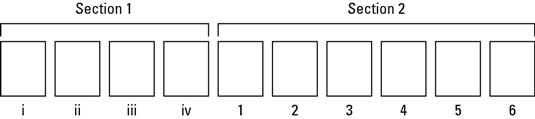
Antrą paveikslą sudaro keturi skyriai. Pirma dalis yra viršelis, po kurio seka įprastas dokumento formatas. Tačiau 3 skyriuje yra vienas gulsčiojo formato puslapis. Po to seka 4 skyrius, kuris grįžta į normalią būseną.
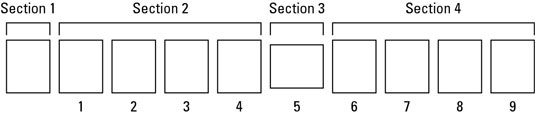
Jei jūsų dokumentas yra toks pat nuo galvos iki kojų, nesijaudinkite dėl skyrių. Visiems kitiems skyriai yra tikrai palaima.
Skyriuje iš esmės yra jūsų dokumente, kurio puslapis formatavimas skiriasi nuo ar unikalus jūsų dokumento poilsio zona.
Teksto ir pastraipų formatavimas, taip pat bet kokie stiliai, kuriuos galite sukurti, nesuteikia jokių problemų dėl skyrių.
Kartais gali prireikti įterpti neįprastą simbolį į Word 2010 dokumentą. Perskaitykite, kaip lengvai tai padaryti su mūsų patarimais ir simbolių sąrašu.
„Excel 2010“ naudoja septynias logines funkcijas – IR, FALSE, IF, IFERROR, NOT, OR ir TRUE. Sužinokite, kaip naudoti šias funkcijas efektyviai.
Sužinokite, kaip paslėpti ir atskleisti stulpelius bei eilutes programoje „Excel 2016“. Šis patarimas padės sutaupyti laiko ir organizuoti savo darbalapius.
Išsamus vadovas, kaip apskaičiuoti slankiuosius vidurkius „Excel“ programoje, skirtas duomenų analizei ir orų prognozėms.
Sužinokite, kaip efektyviai nukopijuoti formules Excel 2016 programoje naudojant automatinio pildymo funkciją, kad pagreitintumėte darbo eigą.
Galite pabrėžti pasirinktus langelius „Excel 2010“ darbalapyje pakeisdami užpildymo spalvą arba pritaikydami ląstelėms šabloną ar gradiento efektą.
Dirbdami su laiko kortelėmis ir planuodami programą „Excel“, dažnai pravartu lengvai nustatyti bet kokias datas, kurios patenka į savaitgalius. Šiame straipsnyje pateikiami žingsniai, kaip naudoti sąlyginį formatavimą.
Sužinokite, kaip sukurti diagramas „Word“, „Excel“ ir „PowerPoint“ programose „Office 365“. Daugiau informacijos rasite LuckyTemplates.com.
„Excel“ suvestinės lentelės leidžia kurti <strong>pasirinktinius skaičiavimus</strong>, įtraukiant daug pusiau standartinių skaičiavimų. Šiame straipsnyje pateiksiu detalius nurodymus, kaip efektyviai naudoti šią funkciją.
Nesvarbu, ar dievinate, ar nekenčiate Word gebėjimo išjuokti jūsų kalbos gebėjimus, jūs turite galutinį sprendimą. Yra daug nustatymų ir parinkčių, leidžiančių valdyti „Word“ rašybos ir gramatikos tikrinimo įrankius.





